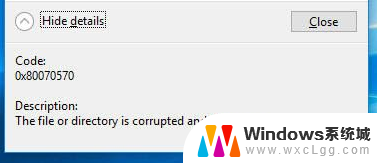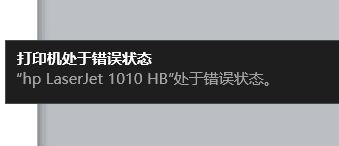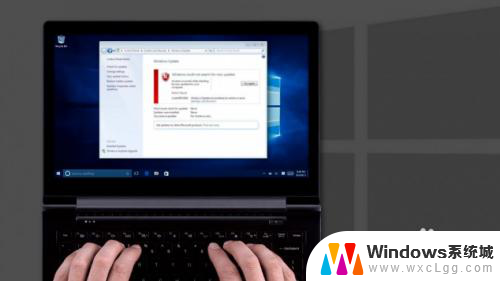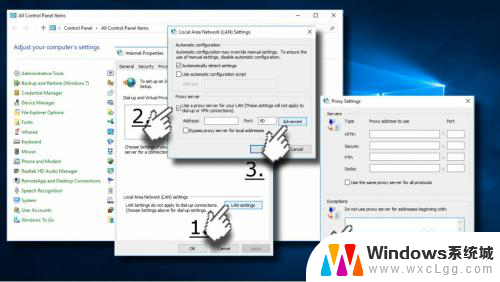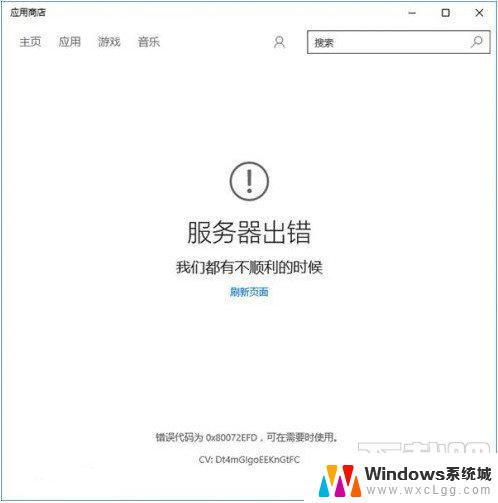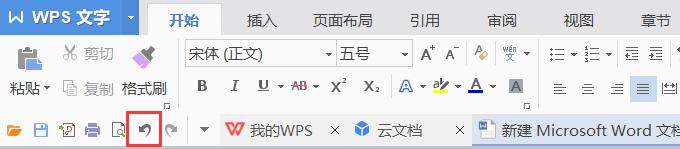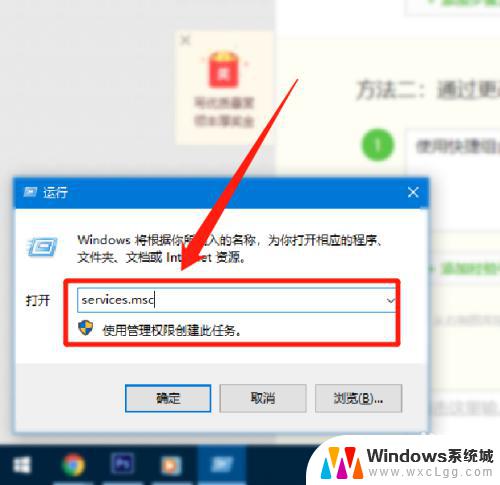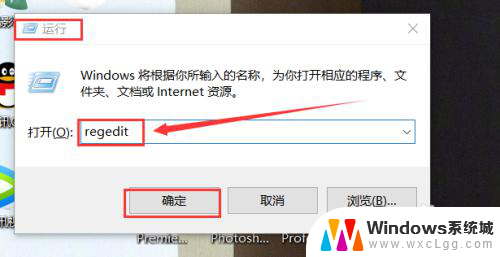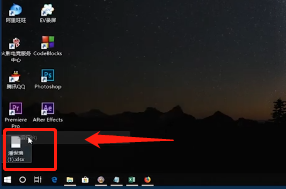windows 错误恢复怎么办 Windows错误恢复方法
windows 错误恢复怎么办,当我们使用Windows操作系统时,有时候会遇到各种错误导致系统无法正常运行的情况,这些错误可能是由于软件冲突、病毒感染、硬件故障或系统文件损坏等原因引起的。在这些情况下,我们需要采取一些措施来进行错误恢复,以使系统能够重新正常工作。本文将介绍一些常见的Windows错误恢复方法,帮助大家应对不同的错误情况,保障计算机的稳定性和安全性。无论是新手还是有经验的用户都可以从中获得一些有用的技巧和方法。让我们一起来了解如何应对Windows错误,使我们的计算机更加可靠。
具体步骤:
1.当开机出现【windows错误恢复】提示时,我们选择【正常启动 windows】。

2.在【计算机】图标上右击鼠标,打开【属性】。
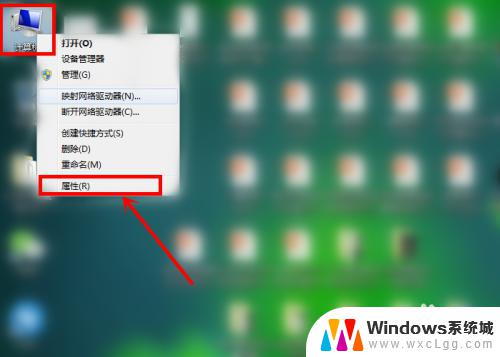
3.这里,点击【高级系统设置】。
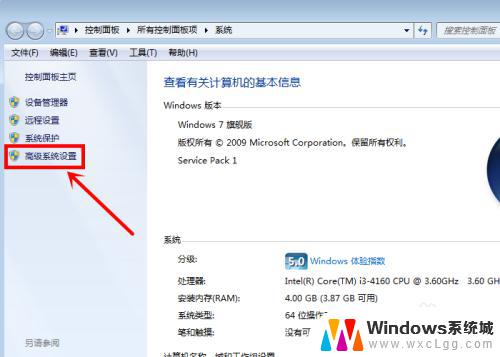
4.在【高级】菜单下,点击【启动和故障恢复】后面的【设置】。
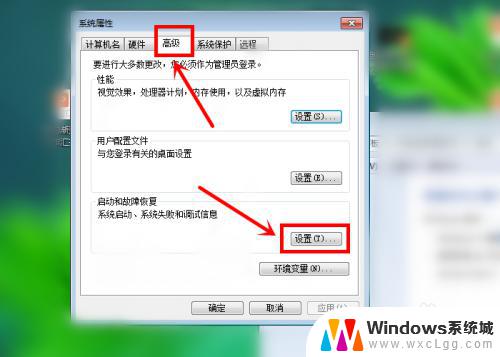
5.最后,勾选【在需要时显示恢复选项的时间】。选择时间长度,点击【确定】即可,当我们下次启动电脑时,就不会再出现错误恢复提示。
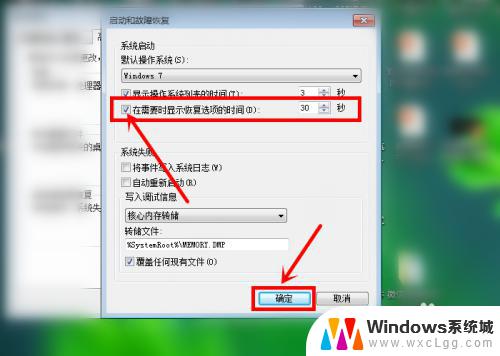
以上是有关Windows错误恢复的解决方法,如果您遇到类似情况,请按照本文给出的方法进行解决。